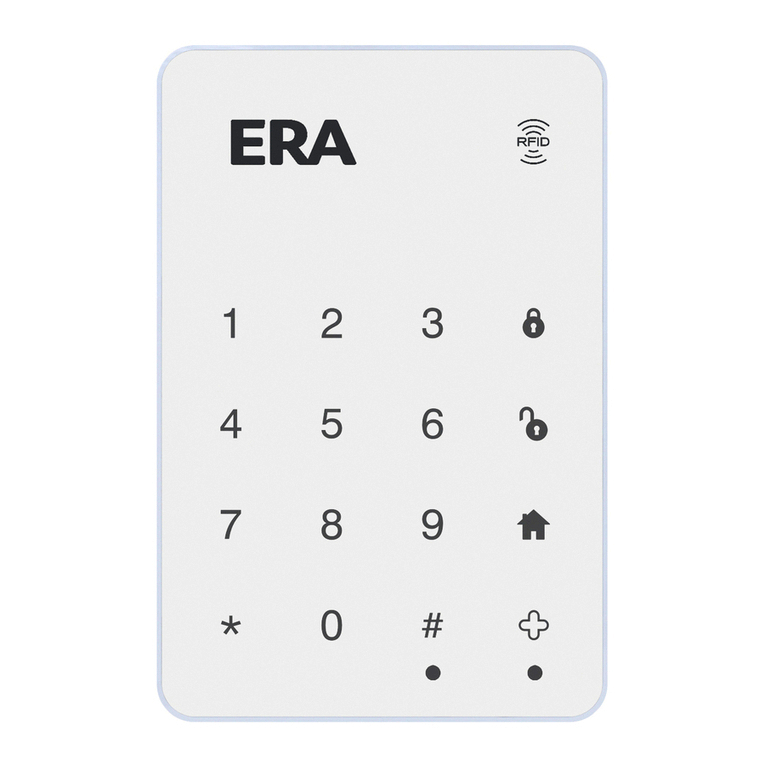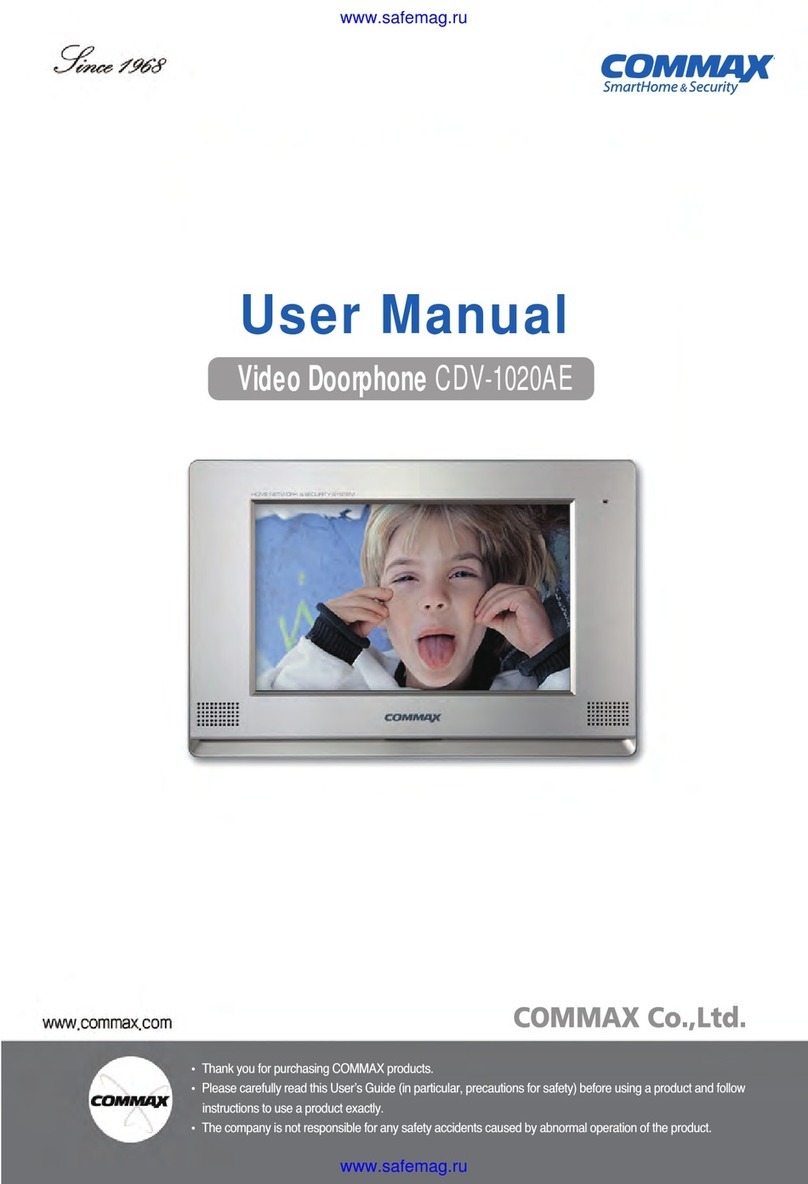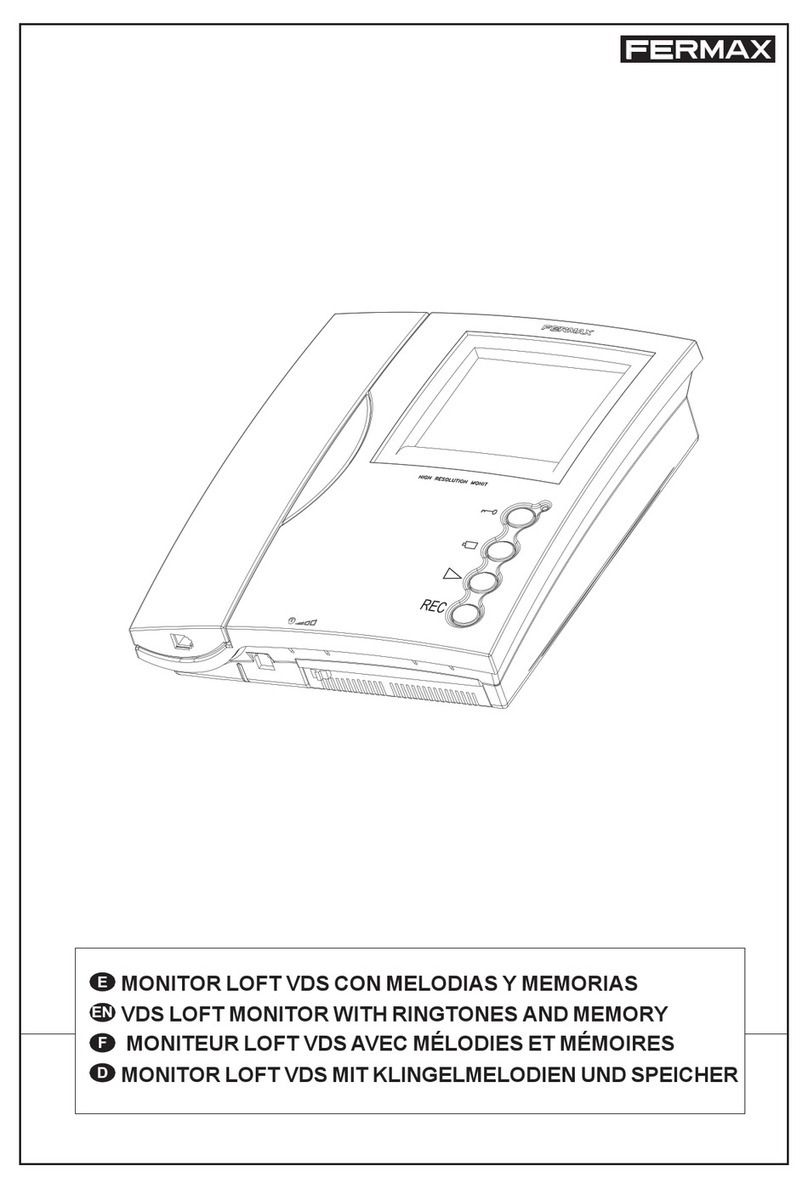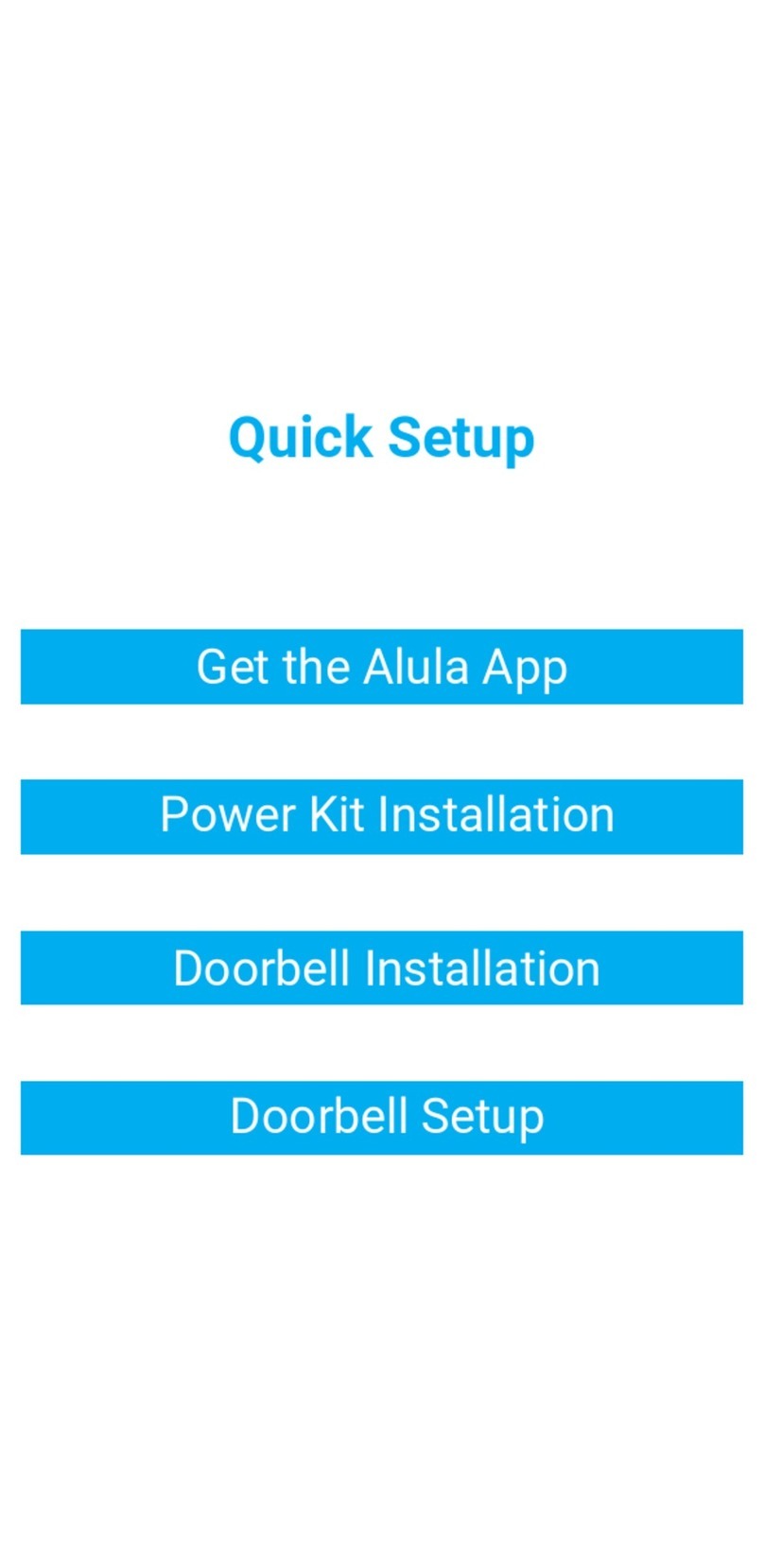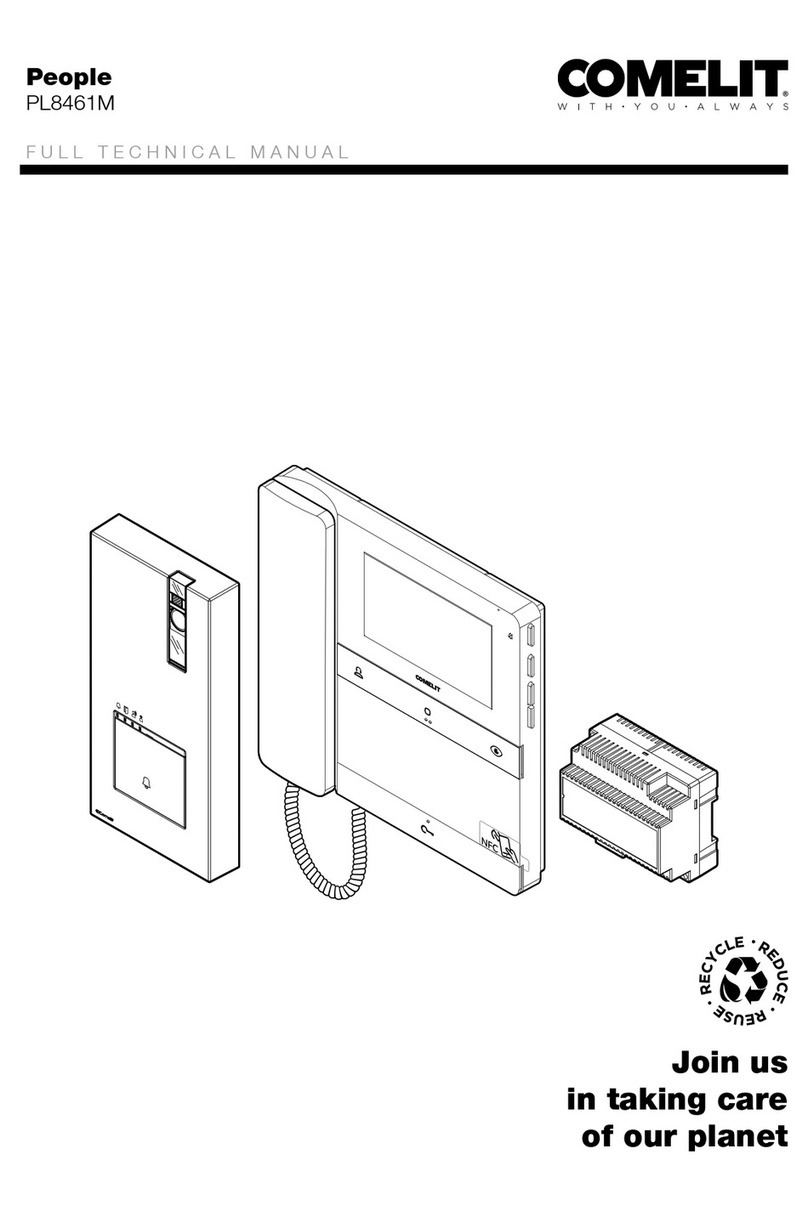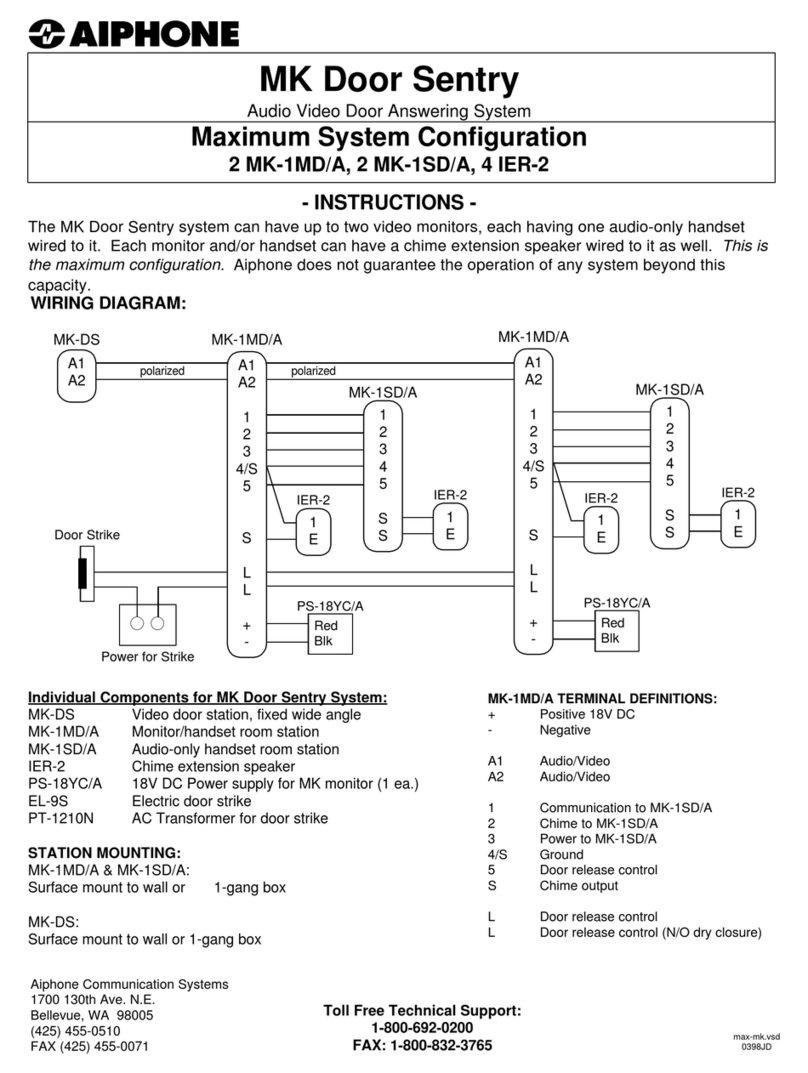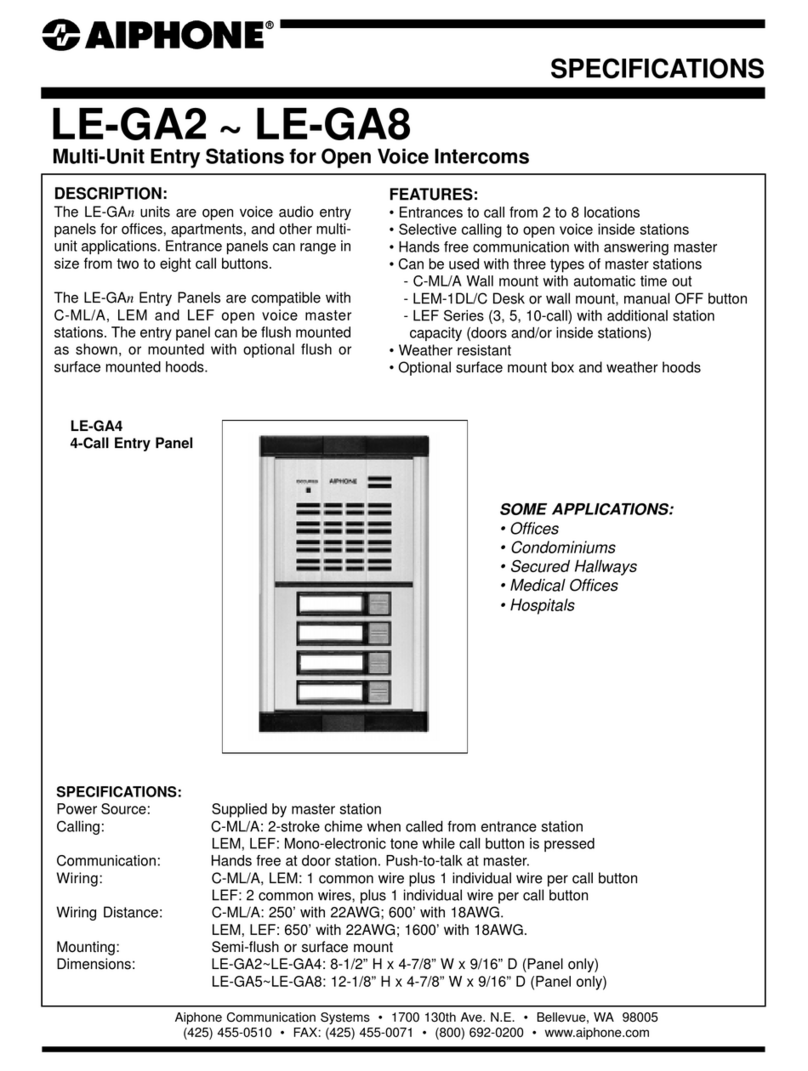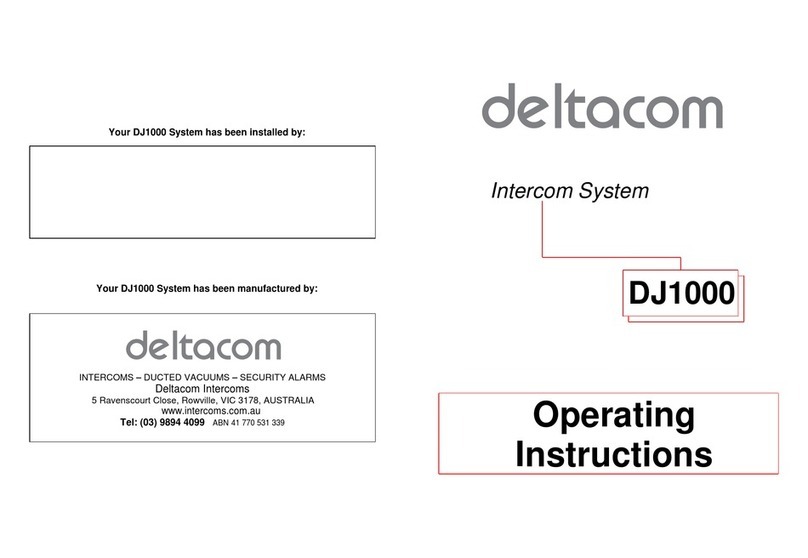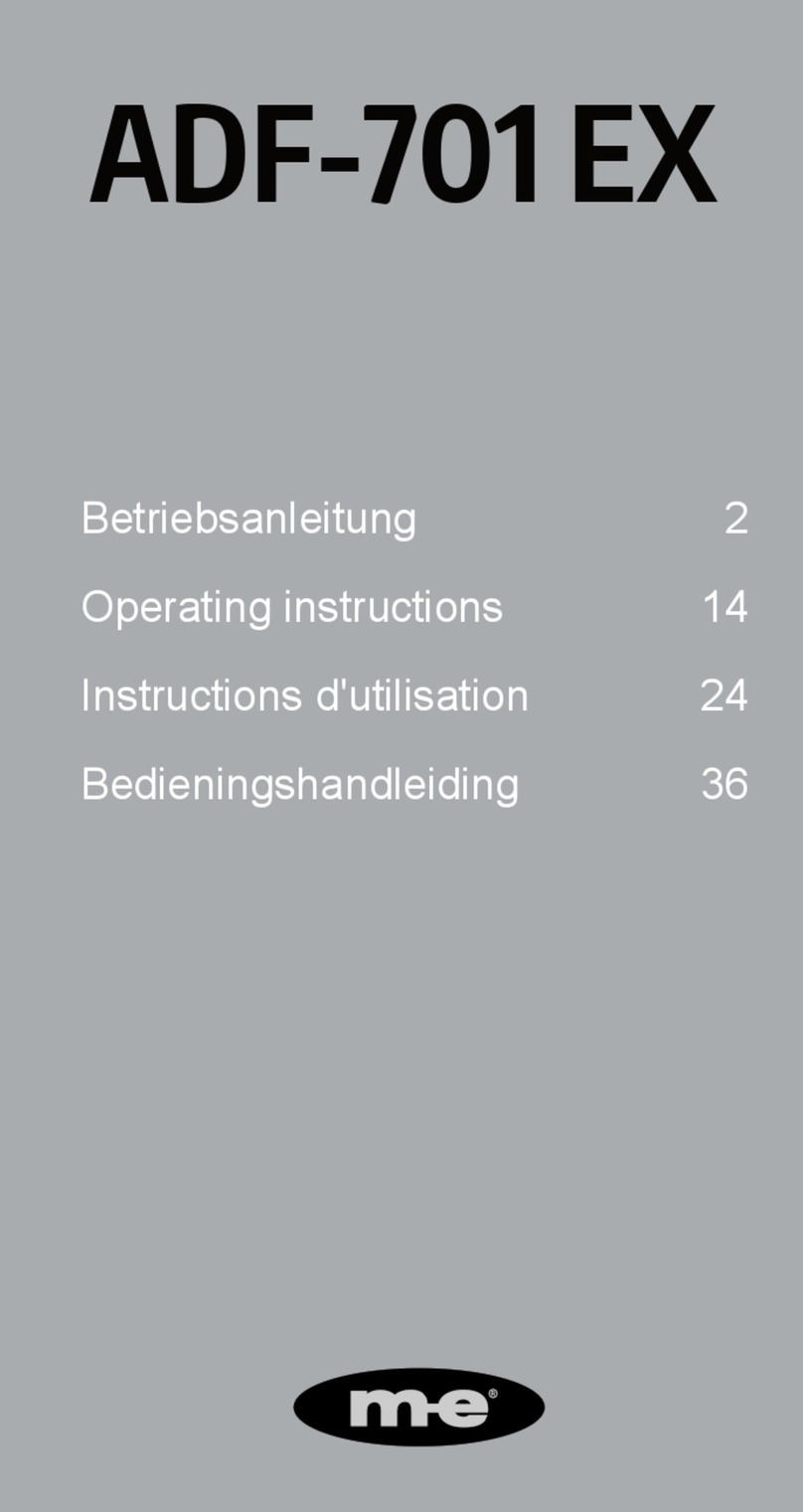TMEZON MZ-IP-V739B Technical manual

4-Wire IP Video Door Phone
Operation instruction
English:P1-P18
√Français:P19-P36
Deutsche:P37-P54 Italiano: P55-P72
Español:P73-P90
√
√√
√
User Manual
Official Website: http://www.tmezon.com
Manufacturer: Zhuhai Tmezon Technology Co.,Limited
Address: No.6.Pingbei 2nd.Rd, NANPING Technology Area,
Zhuhai City,Guangdong,China
If you have any problem during the installation or the usage,
please send email to our support team, we will help you
solve the problem ASAP.
Support email: support@tmezon.com

LAN
OPERATION INS
4-Wire IP 7 Inch Video Door
User Manual
Indoor monitor
(1pcs) Screw anchors
(4pcs)
Wall screws
(4pcs)
Bracket
(1pcs) 4pin cable
(5pcs)
A Network Conversion
Line with 4 pin terminal
(1pcs)
User Manual
(1pcs)
Accessories
Description Of The Indoor Monitor
Wiring Diagram
Can connect up to two cctv cameras, the definition for the cctv cameras should be as below:
AHD(720P/1080P) / TVI / CVI / CVBS
Can connect up to two doorbells, the definition for the doorbells should be as below:
AHD(720P/1080P) / TVI / CVI / CVBS.
Connect up to two extension indoor monitors
DOO R1 DO OR 2
AUDIO
VI DE O
GND
DC12V
AU DI O
VI DE O
GN D
DC12V
DOOR1
Internet
ALM
VIDEO
GND
NC
CAM1
GND
Video
CAM1
DC 12V
AC/DC power adapter for
camera(not included)
VIDEO
AU DI O
DATA
GND
IN
OUT
External switching power
supply (DC 12V)
VI DE O
AUDIO
DATA
GND
VIDEO
AUDIO
DA TA
GND
Indoor monitor
(slave)
IP Indoor Monitor
(Main)
DOOR1
AC/DC power adapter
for lock(not included)
Lock(not
included)
To next extendable unit
OUT
ALM
Alarm
TX+
TX-
RX+
RX-
GND
LAN
Audio
GND
Video
VCC Audio
GND
Video
VCC
ALM
GND
Video
NC ALM
GND
Video
NC
CAM 1 CAM 2 OU T
NET
GND
DATA
Video
Audio
AUDIO
VI DE O
GND
DC12V
AU DI O
VIDEO
GN D
DC12V
DOOR2
DO OR 2
AC/DC power adapter
for lock(not included) Lock(not
included)
ALM
VIDEO
GND
NC
CAM2
GND
Video
CAM2
DC 12V
AC/DC power adapter for
camera(not included) ALM
Alarm
VCC
DC IN
External switching power
supply (DC 12V)
External switching power supply
DC 12V
Monitoring
Unlock
Talk
Hang up
1
2
Note:
1. The CCTV camera must use an external power supply.
2. AHD/TVI/CVI/CVBS definition cameras can be mixed connected.
3. When mixed-resolution cameras are connected to the main monitor, suggest that the connected
slave monitor is AHD(720P or 1080P). If the CVBS slave monitor is connected, you can only view
the image of the CVBS camera on the slave.
4. All the cameras must be connected to the monitor before powering on the monitor.
GB-1 GB-2
Unshielded wiring cable:
AUDIO
VIDEO
GND
DC12V
AUDIO
VIDEO
GND
DC12V
Please note the silk printing marked on PCB in order to avoid incorrect connecting.
The wiring connection requirement(The actual effect and the quality of wire rod has
the very big relations):
2. Effective distance from the outdoor camera to furthest indoor monitor:
2
Transmission ≤30m (4x0.4mm )
2
Transmission ≤50m (4x0.65mm )
Wiring connection according to the following to avoid interference:
Power+ Video
Audio GND GND Audio
Power+ Video
3. If you want to extend the distance over 50m, you'd better to choose a thick copper core
2
cable, or a shielded wiring cable(75-4+2*0.5mm shielded coaxial wiring cable), or a 3-core
ordinary unshielded wire + a 75-3 video wire.
In the standard delivery the system supports locks with Normally Open (N.O.) door unlocking
method. It means that in the normal state the dry contact is opened so the lock is kept under
constant closed state. If the unlocking push-button is pressed and the dry contact is changed to
closed, then the lock is released.
The power supplies for electric lock, CCTV cameras and extension cables are not included in the
package, user can purchase according to actual requirement.
Please check that the socket of power supply(silk printing J01) is correct if you connect the
external switching power supply, otherwise it will damage the device. Please first pull out the
DC power plug before installation of device(Shown as below).
Note On Wiring Connection
1. 4-Core ordinary unshielded and shielded wiring cable;
Data Video
Audio GND GND Audio
Data Video
A. Wiring connection between outdoor bell and IP indoor monitor.
B. Wiring connection between indoor monitors.

6mm
Install The Indoor Monitor
Specification
Display
Resolution
7 inch TFT LCD
1024(H)X600(V)
Conversation duration
Standby status
Power supply
Operation temp.
Installation
Intercom mode
Working status
420mA max.
Surface mount
900mA max.
120 seconds
Video system PAL/NTSC compatible
Duplex communication
Semi-
236*142*14mm
Dimensions
Additional memory Support additional TF card(256GB max.)
External switching power supply DC 12V
You will need
Wall screws
Connection cable
Screw anchors Bracket
IP Indoor Monitor
Surface mount
Monitoring
Unlock
Talk
Hang up
1
2
Monitoring
Unlock
Talk
Hang up
1
2
236mm
TF
142mm
14mm
GB-3 GB-4
AUDIO
VIDEO
GND
DC12V
AUDIO
VIDEO
GND
DC12V
3-core unshielded wiring cable
75-3 video wiring cable
Shield
3-core unshielded wiring cable+75-3 video wiring cable:
Connect the shield of the 75-3 video wiring cable with the GND of the 3-core unshielded
wiring cable.
4.If user wants to use CAT5 or CAT6 network cable, effective distance from the outdoor camera
to the furthest indoor monitor will be limited. For unshielded network cable, the distance will be
up to 20m. For shielded network cable, the distance will be up to 40m. So CAT5 or CAT6
network cable is not recommended.
CAT5 or CAT6 network cable consists of 4 pairs of twisted pairs(8 wires), here one pair of
twisted pair will be used as one cable.
Green&White+Green, Brown&White+Brown, Orange&White+Orange, Blue&White+Blue.
Unshielded network cable:
DC12V
AUDIO
VIDEO
GND
DC12V
AUDIO
GND
VIDEO
Shielded network cable:
Connect the shield of the network cable with the GND.
Shield
DC12V
AUDIO
GND
VIDEO
DC12V
AUDIO
GND
VIDEO
Shield
When the distance from the outdoor doorbell to the indoor monitor is too far, maybe
over 50m or 60m, please make sure that the input voltage to the outdoor doorbell
must reach 11,7V.
2
75-4+2*0.5mm shielded coaxial wiring cable:
Connect the shielded wiring cable to GND, connect the coaxial wiring cable to Video,
connect the other two wiring cable to Audio and VCC;
Video
GND
VCC DC12V
Audio
Video
GND
VCC DC12V
Audio

Description On Indoor Monitor
1. In standby mode, press the button “ ” once to access the main menu.
2. On the menu interface, scroll the button “ ” up or down to move the cursor.
3. On menu settings, after choosing sub-menu setting, press the button “ ” to
enter sub-menu interface .
4. When setup menu, press this button to enter edit mode, scroll this button “ ”
up or down to modify parameters, then press this button to confirm.
Speaker
TFT display View visitor’s image or menu interface displayed on the TFT screen.
Microphone
Sound from outdoor camera.
Transmit the voice to outdoor camera.
Name Descriptions
1
7
Insert a TF card to store video records, audio records and photographs, supports up
to 256GB. All the recordings and photographs are be stored in the TF card of the
monitor. If the TF card capacity is less than 64GB, the file system format of the
TF card must be Fat32. If the TF capacity is greater than or equal to 64GB, the file
system format must be exFat. And it is recommended to use a TF card with a writing
speed greater than Class 10 on the device.
TF card slot
8
1. Monitor, watch the door and camera images.
2. In file list interface, press this button to page up.
13
Unlock, release the door lock.
12
11
Note:
The back-light of each button will be on when user presses any button or some visitor
calls on the outdoor bell. If the indoor monitor is in standby mode, all button’s back-lights
will be off in 10 seconds.
2
3
4
5
6
9
10
1
2
3
5
49
11
11
13
TF
12
6
7
Monitoring
Unlock
Talk
Hang up
1
2
8
10
The door 1 state lights, to door 1 working when the LED is on.
1
2
The door 2 state lights, to door 2 working when the LED is on.
Transfer call
Power LED, the power indicator of the indoor monitor.
1. Transfer call, during conversation mode press this button to transfer calls to
another indoor monitor.
2. Internal communication, in standby mode, press the button to activate internal
communication with the other indoor monitor.
Monitoring
Talk 1. Talk, press this button to activate conversation mode.
2. In file list interface, press this button to page down.
Unlock
Hang up
1. Hang up, during conversation press this button to end conversation mode.
2. Return, on menu interface press this button to return to the previous.
Set System Parameters On Indoor Monitor
Monitoring Transfer Recording
Setting At home Photo frame
Outdoor bell and Camera monitoring
Door1 AHD1080P SD
DOOR1 2021/05/17 17:00:02
Camera1 AHD720P SD
CAM1 2021/05/17 17:00:12
System setting
System setting
Device_id
Time
Date format
Standby clock
Language
Keytone
Weather
Key backlight
Door panel backlight
Standby display
On
On
On
On
On
1
2021-05-18 06:45
YY-MM-DD
On
English
GB-5 GB-6

Door setting
Door1
Enable switch
Signal mode
Signal type
Unlock delay
Record mode
On
PAL
AHD1080
2 S
Video
Motion detection
Motion detection duration
Motion display
Alarm by motion detection
Message
Ring setting
Door1
Door2
Off
20 S
Off
Off
Off
Ring setting
Door1/Ring1
Schedule
Time
Ring mode
Ring select
Ring volume
06:00 - 12:00
30 S
Standard
1
7
Out door volume
Ring1
Ring2
7
Ring3
Camera setting
Camera1
Enable switch
Sensor type
Signal mode
Signal type
Alarm time
On
NO
PAL
AHD1080
2 S
Alarm record mode
Motion detection
Motion detection duration
Motion display
Alarm by motion detection
Camera1
Camera2
Video
Off
20 S
Off
Off
Network setting
Network setting
Net pairing Mode
Cloud services
IP address
MAC
EZ Mode
Unconnected
a0:9f:10:73:13:01
Senior setting
Network setting
Formatting SD disk
Factory Settings
Software update
Restart system
Ok
Ok
Ok
Ok
Information
Information
Software version
Release date
SD remain space
UUID
LB-4L-NET V1.5R
2021-06-03
7.3G/7.3G
*93c2d2f4
GB-7GB-8

Photo frame
Photo frame
Photo frame
Digital photo time
Background music
Background volume
Off
6 S
Off
7
Playback
Call record Message record
Motion record Alarm record
Screen saver display
3
7
99
0
2021-05-28 Friday
o
Overcast Temperature:32 C
Humidity:70% Pressure:1004 mmHg
Outdoor
unit
89
No.
1. Weather shield
2. IR LEDS
3. Camera
4. Speaker
5. Call button
6. Microphone
7. Screw slot
8. System port Connect to the indoor monitor.
9. Door lock port Connect to the door lock.
Instruction for outdoor doorbell
Accessories
Specification for outdoor doorbell
GB-9GB-10

48.14mm
128.14mm
32.1mm
1080P(1920*1080)/720P(1280*720)/CVBS
1/3 inch CMOS camera
o
115 (H.)
o
IR LEDs(120 )
o o
-20 C~+60 C
Surface mount/Angle mount
Definition
300mA max.
Supplied from indoor monitor
Day/Night IR-CUT
You have two options to install outdoor doorbell: Angle mount and Surface mount
Waterproof cover
Hatch
Waterproof cover
Hatch Hole
Angle bracket
Angle mount Surface mount
Camera
View angle
LEDs for night
Power consumption
Power supplier
Operation temp.
Installation
The electric locks are usually divided into NC lock and NO lock, their wiring is different,
the NC lock need to work with the additional power supply control.
Note:
1. The doorbell or the monitor will not provide the power to door lock.
2. The doorbell can support door locks within 30V.
3. Door lock's power supply depends on its door lock, if the door lock is 12V,
the corresponding power supply is 12V, etc.
4. Make sure the input voltage from the monitor to the outdoor doorbell must reach 11.7V when unlocking.
NO Lock: Always closed when power or power off, only open when press unlock.
NC Lock: Always open when power off. Closed when power and open after press unlock.
Electric mortise lock
Magnetic lock
Power supply control
Monitor
Cathode lock
NO
Access controller EXIT
1 2 3
4 5 6
7 8 9
*0 #
DOOR
EXIT
Doorbell
4 pin cable
NC
COM
12V
GND
PUSH
CONTROL+
CONTROL-
Monitoring
Unlock
Talk
Hang up
1
2
NO lock
Electronic lock
NC lock
Installation for outdoor doorbell
Note on doorlock’s connection
GB-11 GB-12
Electronic lock
(not included)
1
2
3
4
Power(DC12V)
Audio
GND
Video 5 6
b
To indoor
monitor
AC/DC power
supply for
unlocking
(not included)
Method 1: NO Lock connection without power supply control (NO lock only)
Method 2: NO & NC Lock connection with power supply control
115

Connect the device to mobile phone
Download Tuya Smart app
Download Tuya Smart application from APP Store or Google Play Store
WIFI setting
Note:
1). Router Band--This IP indoor monitor will only connect to the 2.4GHZ band.
2). Router b/g/n --This IP indoor monitor works on 802(b/g/n) network.
Select registration region.
Email is your available email account.
Password requires at least 6~20 characters
with a mix of letters and numbers.
Sign up an account
Set up IP Indoor Monitor
Wired network
Internet
Reset
WAN
LAN
AC/DC power lock
(not Included) (not Included)
4C
3G/4G/WIFI
IOS/Android
To WAN
To LAN To LAN
Router
IP Indoor Monitor
Modem
AC/DC power lock
(not Included) (not Included)
4C
DOOR1 DOOR2
WIFI(LAN)
IOS/Android
WIFI(LAN)
CAM1
CAM2
4C
Power adapter for
camera(not included)
Power adapter for
camera(not included)
4C
Step 1. Connect your smart-phone to the WiFi router which you want the IP indoor
monitor to be connected to.
Step 2. Connect the IP indoor monitor to the same WiFi router.
Note: Please make sure the WiFi router and your smart-phone are both connected to the Internet.
Network setting
Net pairing Mode
Cloud services
IP address
MAC
Cable
Unconnected
a0:9f:10:73:13:01
Step 3. Set the “net pairing mode” of the monitor to “Cable”. Enter the “Setting->
Network setting” menu interface and change the “Net pairing Mode” to “Cable”.
After choosing “Cable” and press “ ”, the following window will pop up, select “Ok”(the
selected option box is red), and then press “ ” to confirm, the monitor will
auto-reboot. After the monitor restarts, it will enters the cable net paring mode, and
the monitor will obtain an IP address.
Network setting
Net pairing Mode
Cloud services
IP address
MAC
Cable
Unconnected
192.168.50.108
a0:9f:10:73:13:01
Restart system
Ok Cancel
Hang up
Monitoring
Unlock
Talk
Hang up
1
2
Step 4. Login the Tuya Smart app, add a new IP monitor. Click “Add Device”->“Auto
Scan”-> choose available device found to add.
GB-13 GB-14

Wireless network
Note:
1. Please note that the monitor only works under 2.4G WIFI, not support 5G WIFI.
2. Bring the monitor and the WIFI router within 49 feet(about 15 meters).
User can configure the monitor through AP mode or EZ mode.
Internet
AC/DC power lock
(not Included) (not Included)
4C
WIFI(LAN)
IOS/Android
Reset
WAN
LAN
To WAN
WIFI(LAN)
WIFI(LAN)
3G/4G/WIFI
IOS/Android
IP Indoor Monitor
Modem
Router
AC/DC power lock
(not Included) (not Included)
4C
DOOR1 DOOR2
CAM1
CAM2
4C
Power adapter for
camera(not included)
Power adapter
for camera
(not included)
4C
A. Add a device by EZ Mode.
Step 1. Make the monitor into EZ mode;
Note:
The default net paring mode of the monitor is “EZ Mode”.
Enter the “Setting->Network setting” menu interface and ensure the
“Net pairing Mode” to “EZ Mode”.
Network setting
Net pairing Mode
Cloud services
IP address
MAC
EZ Mode
Unconnected
a0:9f:10:73:13:01
Monitoring
Unlock
Talk
Hang up
1
2
Step 1. Make the monitor into AP mode by manual.
B. Add a device by AP mode.
Step 2. Login the Tuya Smart app, add a new IP monitor.
Click “Add Device”
or “ ”
Click “Add Manually”->“Video
Surveillance”->“Access Control”;
Choose “EZ Mode”, make sure
the monitor enter EZ mode;
Choose 2.4GHz WiFi network
and enter wireless password;
Wait for connection; Adding device complete;
Network setting
Net pairing Mode
Cloud services
WIFI hotspot
Password
Cable
Unconnected
SmartLife-b1f246
12345678
Network setting
Net pairing Mode
Cloud services
WIFI hotspot
Password
AP Mode
Unconnected
a0:9f:10:73:13:01
Restart system
Ok Cancel
Enter the “Setting->Network setting” menu interface and change the “Net pairing
Mode” to “AP Mode”. After selecting “AP Mode”, and press “ ”, the following window
will pop up, select “Ok”(the selected option box is red), and then press “ ” to
confirm, the monitor will auto-reboot. After the monitor restarts, it will enter the AP
net pairing mode, the WiFi hotspot of the monitor and the password of the hotspot
will be displayed on the menu.
Note: The Wifi hotspot of the monitor is shown as “SmartLife-xxxx”, and the
password of the hotspot is "12345678".
Hang up
GB-15 GB-16

Step 2. Login the Tuya Smart app, add a new IP monitor.
Touch “Add Device”
or “ ”
Click “Add Manually”-> “Video
Surveillance”-> “Access Control” Choose “AP Mode” Make sure the indoor monitor is
already in AP mode, click “Next”;
Choose 2.4GHz WiFi network
and enter wireless password;
Connect your mobile phone
to the device’s hotspot
Connect to the device’s hotspot
shown as “SmartLife-xxxx”.
Return to this app and
continue adding device; Wait for connection; Adding device complete;
Fill in the hotspot password, the
password is “12345678";
Icons on live view
Preview
mode
Speak
Switch
Channel
Album
Snapshot
Unlock
for Door1
Unlock for Door2
Mute Full screen preview
Playback recording
on SD card
Record/Stop record
Advanced
setting
Setting
Share your device
Steps: Settings>>Share Device>>Tap on “Add Sharing”>>Type in account>>Confirm
Sharing.
Note:
1. When sharing the device to another account, the registration area of the shared account
must be the same as yours.
2. If a permanent resident in your home has an account, we recommend that you go to
“Home Management” interface to set the account as a family member and share all
your family devices and “Tap-To-Run” Scene with the family member.
Volume on
GB-17 GB-18

LAN
OPERATION INS
4-Wire IP 7 Inch Video Door
User Manual
Moniteur intérieur
(1pcs)
Chevilles à vis
(4pcs)
Vis murales
(4pcs)
Support
(1pcs) Câble à 4 broches
(5pcs)
Une ligne de conversion
réseau avec borne
à 4 broches
(1pcs)
Manuel de
l'Utilisateur
(1pcs)
Accessoires
Description du moniteur intérieur
Schéma de câblage
Peut connecter jusqu'à deux caméras de vidéosurveillance, la définition des caméras de vidéosurveillance
doit être comme ci-dessous: AHD(720P/1080P) / TVI / CVI / CVBS
Peut connecter jusqu'à deux sonnettes, la définition des sonnettes doit être comme ci-dessous:
AHD(720P/1080P) / TVI / CVI / CVBS.
Connectez jusqu'à deux moniteurs intérieurs d'extension
DOO R1 DO OR 2
AUDIO
VI DE O
GND
DC12V
AU DI O
VI DE O
GN D
DC12V
Porte1
Internet
ALM
VIDEO
GND
NC
CAM1
GND
Video
CAM1
DC 12V
Adaptateur secteur AC/DC
pour caméra de
vidéosurveillance (non inclus)
VIDEO
AU DI O
DATA
GND
IN
OUT
Alimentation à découpage
externe (DC 12V)
VI DE O
AUDIO
DATA
GND
VIDEO
AUDIO
DA TA
GND
Moniteur intérieur
(eslave)
Moniteur intérieur IP
(Principal)
DOOR1
Adaptateur secteur AC/DC
pour serrure (non inclus)
Serrure
(non incluse)
Vers le prochain moniteur extensible
OUT
ALM
Alarm
TX+
TX-
RX+
RX-
GND
LAN
Audio
GND
Video
VCC Audio
GND
Video
VCC
ALM
GND
Video
NC ALM
GND
Video
NC
CAM 1 CAM 2 OU T
NET
GND
DATA
Video
Audio
AUDIO
VI DE O
GND
DC12V
AU DI O
VIDEO
GN D
DC12V
Porte2
DO OR 2
Adaptateur secteur AC/DC
pour serrure (non inclus)
Serrure
(non incluse)
ALM
VIDEO
GND
NC
CAM2
GND
Video
CAM2
DC 12V
Adaptateur secteur AC/DC
pour caméra de
vidéosurveillance (non inclus) ALM
Alarm
Remarque sur la connexion de câblage
VCC
DC IN
Alimentation à découpage
externe (DC 12V)
Alimentation à découpage
externe DC 12V
Monitoring
Unlock
Talk
Hang up
1
2
Remarque:
1. La caméra de vidéosurveillance doit utiliser une alimentation externe.
2. Les caméras de définition AHD/TVI/CVI/CVBS peuvent être connectées ensemble.
3. Lorsque des caméras à résolution mixte sont connectées au moniteur principal, suggérer que le moniteur
esclave connecté est AHD (720P ou 1080P). Si le moniteur esclave CVBS est connecté, vous ne pouvez
visualiser que l'image de la caméra CVBS sur l'esclave.
4. Toutes les caméras doivent être connectées au moniteur avant d'allumer le moniteur.
FR-19 FR-20
Câble de câblage non blindé:
AUDIO
VIDEO
GND
DC12V
AUDIO
VIDEO
GND
DC12V
2. Distance effective de la caméra extérieure au moniteur intérieur le plus éloigné:
2
Transmission ≤30m (4x0.4mm )
2
Transmission ≤50m (4x0.65mm )
Connexion de câblage selon ce qui suit pour éviter les interférences:
Power+ Video
Audio GND GND Audio
Power+ Video
3. Si la distance est supérieure à 50m, vous feriez mieux de choisir un câble à âme en cuivre épais,
2
ou un câble de câblage blindé(Câble de câblage coaxial blindé 75-4+2*0.5mm ), ou
un câble non blindé ordinaire à 3 conducteurs + un câble vidéo 75-3.
Veuillez vérifier que la prise d'alimentation (impression en soie J01) est correcte si vous
connectez l'alimentation à découpage externe, sinon cela endommagera l'appareil. Veuillez
d'abord débrancher la prise d'alimentation CC avant l'installation de l'appareil (illustré ci-dessous).
1. Câble de câblage ordinaire non blindé et blindé à 4 conducteurs;
Data Video
Audio GND GND Audio
Data Video
A. Connexion de câblage entre la sonnette extérieure et le moniteur intérieur IP.
B. Connexion de câblage entre les moniteurs intérieurs.
Les alimentations pour serrure électrique, caméras de vidéosurveillance et rallonges
ne sont pas comprises dans l’emballage, l’utilisateur peut en acheter en fonction des
besoins réels.
Dans la livraison standard, le système prend en charge les serrures avec la méthode
de déverrouillage de porte normalement ouverte (N.O.). Cela signifie qu'à l'état normal,
le contact sec est ouvert de sorte que la serrure est maintenue dans un état fermé constant.
Si le bouton-poussoir de déverrouillage est enfoncé et que le contact sec est changé en
fermé, alors la serrure est déverrouillée.
Veuillez noter l’impression en soie marquée sur le circuit imprimé afin d’éviter une
connexion incorrecte.
L'exigence de connexion de câblage(L’effet réel et la qualité du fil machine a les
très grandes relations):

6mm
Installer le moniteur intérieur
Spécification
Affichage
Résolution
LCD TFT 7 pouces
1024(H)X600(V)
Durée de la conversation
État de veille
Source de courant
Température de
fonctionnement
Installation
Mode interphone
Statut de travail
420mA max.
Montage en surface
900mA max.
120 secondes
Système vidéo Compatible PAL/NTSC
Communication semi-duplex
236*142*14mm
Dimensions
Mémoire
supplémentaire
Prise en charge d'une carte TF
supplémentaire (256 Go max.)
Alimentation à découpage externe DC12V
Vous aurez besoin de
Vis murales
Câble de connexion
Chevilles à vis Support
Moniteur intérieur IP
Montage en surface
Monitoring
Unlock
Talk
Hang up
1
2
Monitoring
Unlock
Talk
Hang up
1
2
236mm
TF
142mm
14mm
FR-21 FR-22
AUDIO
VIDEO
GND
DC12V
AUDIO
VIDEO
GND
DC12V
Câble non blindé à 3 conducteurs
Câble de vidéo 75-3
Blindé
Câble de câblage non blindé à 3 conducteurs + câble de câblage vidéo 75-3:
Reliez le blindage du câble vidéo 75-3 au GND du câble non blindé à 3 conducteurs.
4.
Câble réseau non blindé:
DC12V
AUDIO
VIDEO
GND
DC12V
AUDIO
GND
VIDEO
Câble réseau blindé:
Connectez le blindage du câble réseau avec le GND.
Blindé
DC12V
AUDIO
GND
VIDEO
DC12V
AUDIO
GND
VIDEO
Blindé
2
Câble de câblage coaxial blindé 75-4+2*0.5mm :
Connectez le câble de câblage blindé à GND, connectez le câble de câblage coaxial à Vidéo,
connectez les deux autres câbles de câblage à Audio et VCC ;
Video
GND
VCC DC12V
Audio
Video
GND
VCC DC12V
Audio
Si l'utilisateur souhaite utiliser un câble réseau CAT5 ou CAT6, la distance effective entre
la sonnette extérieure et le moniteur intérieur le plus éloigné sera limitée. Pour un câble
réseau non blindé, la distance peut atteindre 20 m. Pour le câble réseau blindé, la
distance peut atteindre 40 m. Le câble réseau CAT5 ou CAT6 n'est donc
pas recommandé.
Le câble réseau CAT5 ou CAT6 est constitué de 4 paires de paires torsadées (8 fils).
Dans ce cas, une paire de paires torsadées servira de câble.
Vert & Blanc + Vert, Marron & Blanc + Marron, Orange & Blanc + Orange, Bleu & Blanc + Bleu.
Lorsque la distance entre la sonnette extérieure et le moniteur intérieur est trop
éloignée, peut-être supérieure à 50 m ou 60 m, assurez-vous que la tension
d'entrée de la sonnette extérieure doit atteindre 11,7 V.

Description sur Moniteur Intérieur
1. En mode veille, appuyez une fois sur le bouton " " pour accéder au menu principal.
2. Sur l'interface des menus, faites défiler le bouton " " vers le haut ou vers le bas pour
déplacer le curseur.
3. Sur les paramètres de menu, après avoir choisi le réglage du sous-menu, appuyez
sur le bouton " " pour entrer dans l'interface du sous-menu.
4. Dans le menu de configuration, appuyez sur ce bouton pour entrer en mode édition,
faites défiler ce bouton " " vers le haut ou vers le bas pour modifier les paramètres,
puis appuyez sur ce bouton pour confirmer.
Haut-parleur
Écran TFT Affichez l'image du visiteur ou l'interface de menu affichée sur l'écran TFT.
Microphone
Son de la sonnette extérieure.
Transmettez la voix à la sonnette extérieure
Nom Description
1
7
Insérez une carte TF pour stocker des enregistrements vidéo, enregistrements audio
et photographies, prend en charge jusqu'à 256 Go. Tous les enregistrements et
photographies sont stockés dans la carte TF du moniteur. Si la capacité de la carte TF
est inférieure à 64 Go, le format du système de fichiers de la carte TF doit être Fat32.
Si la capacité TF est supérieure ou égale à 64 Go, le format du système de fichiers
doit être exFat. Et il est recommandé d'utiliser une carte TF avec une vitesse
d'écriture supérieure à la classe 10 sur l'appareil.
Fente pour
carte TF
8
1. Surveiller, voir les images de la sonnette et de la caméra de vidéosurveillance.
2. Dans l'interface de liste de fichiers, appuyez sur ce bouton pour revenir à la page précédente.
13
Déverrouiller, déverrouiller la serrure
12
11
Remarque:
Le rétro-éclairage de chaque bouton sera allumé lorsque l'utilisateur appuie sur un bouton
ou qu'un visiteur appelle la sonnette extérieure. Si le moniteur intérieur est en mode veille,
tous les rétroéclairages des boutons s'éteindront dans 10 secondes.
2
3
4
5
6
9
10
1
2
3
5
49
11
11
13
TF
12
6
7
Monitoring
Unlock
Talk
Hang up
1
2
8
10
Le voyant d'état de la porte 1, la porte 1 fonctionnant lorsque la DEL est allumée.
1
2
Le voyant d'état de la porte 2, la porte 2 fonctionnant lorsque la DEL est allumée.
Transférer l'appel
DEL d'alimentation, l'indicateur d'alimentation du moniteur intérieur.
1. Transférer l'appel, pendant le mode conversation, appuyez sur ce bouton pour
transférer les appels vers un autre moniteur intérieur.
2. Communication interne, en mode veille, appuyez sur le bouton pour activer la
communication interne avec l'autre moniteur intérieur.
Surveiller
Parler
1. Parler, appuyez sur ce bouton pour activer le mode conversation.
2. Dans l'interface de liste de fichiers, appuyez sur ce bouton pour passer à la page suivante.
Déverrouiller
Raccrocher
1. Raccrocher, pendant la conversation, appuyez sur ce bouton pour terminer le mode
conversation.
2. Retourner, sur l'interface du menu appuyez sur ce bouton pour revenir à la page précédente
Définir les paramètres système sur le moniteur intérieur
Monitoring Transfer Recording
Setting At home Photo frame
Surveiller la sonnette extérieure et la caméra de vidéosurveillance
Door1 AHD1080P SD
DOOR1 2021/05/17 17:00:02
Camera1 AHD720P SD
CAM1 2021/05/17 17:00:12
Paramétrage du système
System setting
Device_id
Time
Date format
Standby clock
Language
Keytone
Weather
Key backlight
Door panel backlight
Standby display
On
On
On
On
On
1
2021-05-18 06:45
YY-MM-DD
On
English
FR-23 FR-24

Réglage de la porte
Door1
Enable switch
Signal mode
Signal type
Unlock delay
Record mode
On
PAL
AHD1080
2 S
Video
Motion detection
Motion detection duration
Motion display
Alarm by motion detection
Message
Ring setting
Door1
Door2
Off
20 S
Off
Off
Off
Ring setting
Door1/Ring1
Schedule
Time
Ring mode
Ring select
Ring volume
06:00 - 12:00
30 S
Standard
1
7
Out door volume
Ring1
Ring2
7
Ring3
Réglage de la caméra
Camera1
Enable switch
Sensor type
Signal mode
Signal type
Alarm time
On
NO
PAL
AHD1080
2 S
Alarm record mode
Motion detection
Motion detection duration
Motion display
Alarm by motion detection
Camera1
Camera2
Video
Off
20 S
Off
Off
Paramètre réseau
Network setting
Net pairing Mode
Cloud services
IP address
MAC
EZ Mode
Unconnected
a0:9f:10:73:13:01
Cadre senior
Network setting
Formatting SD disk
Factory Settings
Software update
Restart system
Ok
Ok
Ok
Ok
Information
Information
Software version
Release date
SD remain space
UUID
LB-4L-NET V1.5R
2021-06-03
7.3G/7.3G
*93c2d2f4
FR-25 FR-26

Cadre photo
Photo frame
Photo frame
Digital photo time
Background music
Background volume
Off
6 S
Off
7
Relecture
Call record Message record
Motion record Alarm record
Affichage de l'économiseur d'écran
3
7
99
0
2021-05-28 Friday
o
Overcast Temperature:32 C
Humidity:70% Pressure:1004 mmHg
89
Instruction pour sonnette extérieure
Accessoires
Spécification pour sonnette extérieure
Support
(optionnel) Couverture
étanche
(optionnel) Manuel
d'utilisateur
Ancres à vis
(2)
Vis de fixation
(3)
Vis murales (2)
Sonnette
1.Bouclier météorologique
2. LED IR
Apposer et protéger la caméra extérieure de la pluie / neige
Fournit un éclairage avec des LED IR pour une meilleure visibilité
3. Caméra Capturer l'image à transmettre pour l'afficher
4. Haut-parleur Son du moniteur intérieur
5. Bouton d'appel Appeler le moniteur intérieur pour intercommunication
Transmettre la voix au moniteur intérieur
7. Fente à vis Fentes pour vis d'installation
8. Port système
Connecter au moniteur intérieur
9. Port de la serrure Connecter à la serrure
6. Microphone
FR-27 FR-28

48.14mm
128.14mm
32.1mm
Installation pour sonnette extérieure
Remarque sur la connexion de la serrure
Caméra CMOS 1/3 pouce
o
115 (H.)
o
IR LEDs(120 )
o o
-20 C~+60 C
Montage en surface / Montage en angle
300mA max.
Fourni à partir du moniteur intérieur
IR-CUT
Caméra
Angle de vue
Définition
LED pour la nuit
Jour / Nuit
Consommation d'énergie
Fournisseur d'énergie
Temp. de fonctionnement
1080P(1920*1080)/720P(1280*720)/CVBS
Vous avez deux options pour installer une caméra extérieure: Montage en angle et Montage en surface
Montage en angle Montage en surface
Trappe Trou
Support d'angle
Couvercle étanche Trappe Couvercle étanche
5
La serrure électrique divise généralement la serrure NC et la serrure NO, leur câblage est différent.
La serrure NC doit fonctionner avec la commande d'alimentation supplémentaire.
Remarque:
1. La sonnette ou le moniteur ne fourniront pas le pouvoir à la serrure.
2. La sonnette peut supporter les serrures moins que 30V.
3. L'alimentation de la serrure de porte dépend de la serrure de la porte. Si la serrure est de 12V,
l'alimentation correspondante est de 12V, etc.
4. Assurez-vous donc que la tension d'entrée du moniteur sur la sonnette extérieure doit atteindre
11,7V lors du déverrouillage.
Serrure NO:Toujours fermé en cas de mise sous tension ou hors tension, ne s'ouvre
que lorsque vous appuyez sur le bouton de déverrouillage.
Serrure NC: Toujours ouvert quand éteint. Fermé à la mise sous tension et ouvert
après avoir appuyé sur le déverrouillage.
Serrure électrique à mortaise
Serrure magnétique
Contrôle de l'alimentation
Moniteur
Serrure de cathode
NO
Contrôleur d'accès EXIT
1 2 3
4 5 6
7 8 9
*0 #
DOOR
EXIT
Sonnette
Câble à 4 broches
NC
COM
12V
GND
PUSH
CONTROL+
CONTROL-
Monitoring
Unlock
Talk
Hang up
1
2
Serrure NO
Serrure électronique
Serrure NC
FR-29 FR-30
115
1
2
3
4
Power(DC12V)
Audio
GND
Video 5 6
b
Vers le moniteur
intérieur
Alimentation CA / CC
pour la serrure
(non inclus)
Serrure électronique
(non incluse)
Méthode 1 : Connexion de la serrure NO sans contrôle d'alimentation
(uniquement pour la serrure NO)
Méthode 2: Connexion de la serrure NO & NC avec contrôle de l'alimentation

Connectez l'appareil au téléphone portable
Télécharger l'application Tuya Smart
Téléchargez l'application Tuya Smart depuis APP Store ou Google Play Store
Paramètre WiFi
Remarque:
1). Bande de routeur--Ce moniteur intérieur IP ne se connectera qu'à la bande 2,4 GHz.
2). Routeur b/g/n --Ce moniteur intérieur IP fonctionne sur le réseau 802(b/g/n).
Sélectionner la région.
L'email est votre compte de courrier disponible.
Le mot de passe nécessite au moins 6 à 20
caractères avec un mélange de lettres et
de chiffres.
Par exemple, Tmezon123
Créer un compte
Configurer le moniteur intérieur IP
Réseau filaire
Internet
Reset
WAN
LAN
Serrure
(non incluse)
4C
3G/4G/WIFI
IOS/Android
To WAN
To LAN To LAN
Routeur
Moniteur intérieur IP
Modem
Serrure
(non incluse)
4C
Porte1 Porte2
WIFI(LAN)
IOS/Android
WIFI(LAN)
CAM1
CAM2
4C
Adaptateur secteur pour
caméra de vidéosurveillance
(non inclus)
Adaptateur secteur pour
caméra de vidéosurveillance
(non inclus)
4C
Étape 1. Connectez votre smartphone au routeur WiFi auquel vous souhaitez connecter le
moniteur intérieur IP .
Étape 2. Connectez le moniteur intérieur IP au même routeur WiFi.
Remarque: Veuillez vous assurer que le routeur WiFi et votre smartphone sont tous deux
connectés à Internet.
Network setting
Net pairing Mode
Cloud services
IP address
MAC
Cable
Unconnected
a0:9f:10:73:13:01
Étape 3. Réglez le"Mode d'appairage réseau" du moniteur sur "Câble" . Entrez dans l'interface de
menu "Paramètres-> Paramètres réseau" et changez le "Mode d'appairage réseau" en "Câble".
Network setting
Net pairing Mode
Cloud services
IP address
MAC
Cable
Unconnected
192.168.50.108
a0:9f:10:73:13:01
Restart system
Ok Cancel
Hang up
Monitoring
Unlock
Talk
Hang up
1
2
Étape 4. Connectez-vous à l'application Tuya Smart, ajoutez un nouveau moniteur IP.
Cliquez sur "Ajouter un appareil" -> " Scanner automatique" -> choisissez l’appareil
disponible à ajouter.
Alimentation
CA/CC
(non incluse) Alimentation
CA/CC
(non incluse)
Après avoir choisi "Câble" et appuyez sur " ", la fenêtre suivante s'ouvrira, sélectionnez "OK"
(la case d'option sélectionnée est rouge), puis appuyez sur " " pour confirmer, le moniteur redémarrera
automatiquement. Une fois le moniteur redémarré, il entrera en mode de couplage réseau câblé et le
moniteur obtiendra une adresse IP.
FR-31 FR-32

Réseau sans fil
Remarque:
1. Veuillez noter que le moniteur ne fonctionne que le WIFI en 2.4G, ne prend pas en
charge le WIFI 5G.
2. Amenez le moniteur et le routeur WIFI à moins de 49 pieds (environ 15 mètres).
L'utilisateur peut configurer le moniteur via le mode AP ou le mode EZ.
Internet
Serrure
(non incluse)
4C
WIFI(LAN)
IOS/Android
Reset
WAN
LAN
To WAN
WIFI(LAN)
WIFI(LAN)
3G/4G/WIFI
IOS/Android
Moniteur intérieur IP
Modem
Routeur
Serrure
(non incluse)
4C
Porte1 Porte2
CAM1
CAM2
4C
Adaptateur secteur pour caméra de
vidéosurveillance (non inclus)
4C
A. Ajouter un appareil par EZ Mode.
Étape 1. Mettre le moniteur en mode EZ;
Remarque:
Le mode d'appariement net par défaut du moniteur est le "Mode EZ ". Entrez dans
l'interface de menu " Paramètres->Paramètres réseau " et assurez-vous que le
"Mode d'appairage réseau" est défini sur "Mode EZ".
Network setting
Net pairing Mode
Cloud services
IP address
MAC
EZ Mode
Unconnected
a0:9f:10:73:13:01
Monitoring
Unlock
Talk
Hang up
1
2
Étape 1. Mettez le moniteur en mode AP manuellement.
B. Ajouter un appareil par mode AP.
Étape 2. Connectez-vous à l'application Tuya Smart, ajoutez un nouveau moniteur IP.
Cliquez sur
"Ajouter un
appareil " ou " "
Cliquez sur "Ajouter manuellement"
-> "VidéoSurveillance" ->
"Contrôle d'accès"
Choisissez "Mode EZ",
assurez-vous le moniteur
passe en mode EZ ;
Choisissez le réseau Wi-Fi
2,4 GHz et entrez le mot
de passe Wi-Fi ;
En cours de la
connexion ; Ajout de l'appareil
terminé
Network setting
Net pairing Mode
Cloud services
WIFI hotspot
Password
Cable
Unconnected
SmartLife-b1f246
12345678
Network setting
Net pairing Mode
Cloud services
WIFI hotspot
Password
AP Mode
Unconnected
a0:9f:10:73:13:01
Restart system
Ok Cancel
Entrez dans l'interface de menu "Paramètres->Paramètres réseau" et changez le "Mode d'appairage
réseau" en "Mode AP". Après avoir sélectionné "Mode AP", et appuyez sur " ", la fenêtre suivante
apparaîtra, sélectionnez "OK" (la case d'option sélectionnée est rouge), puis appuyez sur " " pour
confirmer, le moniteur redémarrera automatiquement. Après le redémarrage du moniteur, il entrera en
mode d'appariement net AP, le hotspot WiFi du moniteur et le mot de passe du hotspot seront affichés
dans le menu.
Remarque: Le point d'accès Wi-Fi du moniteur est affiché sous la forme "SmartLife-xxxx" et le mot de
passe du point d'accès est "12345678".
Hang up
Alimentation
CA/CC
(non incluse) Alimentation
CA/CC
(non incluse)
Adaptateur secteur pour
caméra de vidéosurveillance
(non inclus)
FR-33 FR-34

Étape 2. Connectez-vous à l'application Tuya Smart, ajoutez un nouveau moniteur IP.
Cliquez sur
"Ajouter un
appareil " ou " "
Cliquez sur "Ajouter manuellement"
-> "VidéoSurveillance" ->
"Contrôle d'accès"
Choisissez
"Mode AP”
Assurez-vous que le moniteur
intérieur est déjà en mode AP,
cliquez sur "Suivant" ;
Choisissez le réseau WiFi
2,4 GHz et entrez le mot
de passe WIFI ;
Connectez votre téléphone
mobile au point d'accès
de l'appareil
Connectez-vous au point
d'accès de l'appareil indiqué
comme "SmartLife-xxxx".
Revenez à l'application
et continuez à ajouter
un appareil ; En cours de la connexion Ajout de l'appareil terminé
Remplissez le mot de passe du
hotspot, le mot de passe est
"12345678" ;
Icônes en vue en direct
Mode
aperçu
Parler
Changer
de chaîne
Album
Instantané
Déverrouiller
pour Porte1
Déverrouiller
pour Porte2
Muet Aperçu en plein écran
Lecture de
l'enregistrement
sur carte SD
Enregistrer/
Arrêter l'enregistrement Paramètre
avancé
Paramètre
Partager un appareil
Étapes: Paramètres>>Partager un appareil>>Appuyez sur "Ajouter un partage">>Saisissez votre
compte>>Confirmer le partage.
Remarque:
1. Lors du partage de l'appareil avec un autre compte, la zone d'enregistrement du compte partagé
doit être la même que la vôtre.
2. Si un résident permanent de votre domicile a un compte, nous vous recommandons d'accéder
à l'interface "Gestion de la maison" pour définir le compte en tant que membre de la famille et
partager tous vos appareils familiaux et la scène "Tap-To-Run" avec le membre de la famille.
Volume activé
FR-35 FR-36

LAN
OPERATION INS
4-Wire IP 7 Inch Video Door
User Manual
Innenmonitor
(1 Stück)
Schraubanker
(4 Stück)
Wandschrauben
(4 Stück)
Halterung
(1 Stück) 4-poliges Kabel
(5 Stück)
Eine Netzwerk
konvertierungsleitung
mit 4-poligem
Anschluss (1 Stück)
Benutzerhandbuch
(1 Stück)
Zubehör
Beschreibung des Innenmonitors
Schaltplan
Kann bis zu zwei CCTV-Kameras anschließen, die Definition für die CCTV-Kameras sollte wie folgt lauten:
AHD(720P/1080P) / TVI / CVI / CVBS
Kann bis zu zwei Türklingeln verbinden, die Definition für die Türklingeln sollte wie folgt lauten:
AHD(720P/1080P) / TVI / CVI / CVBS.
Schließen Sie bis zu zwei Erweiterungs-Innenmonitore an
DOO R1 DO OR 2
AUDIO
VI DE O
GND
DC12V
AU DI O
VI DE O
GN D
DC12V
TÜR1
Internet
ALM
VIDEO
GND
NC
CAM1
GND
Video
CAM1
DC 12V
AC/DC-Netzteil für CCTV-
Kamera (nicht enthalten)
VIDEO
AU DI O
DATA
GND
IN
OUT
Externes Schaltnetzteil
(DC 12V)
VI DE O
AUDIO
DATA
GND
VIDEO
AUDIO
DA TA
GND
Innenmonitor
(Sklave)
IP-Innenmonitor
(Main)
TÜR1
AC/DC-Netzteil für Schloss
(nicht enthalten)
Schloss
(nicht enthalten)
Zum nächsten ausziehbaren Monitor
OUT
ALM
Alarm
TX+
TX-
RX+
RX-
GND
LAN
Audio
GND
Video
VCC Audio
GND
Video
VCC
ALM
GND
Video
NC ALM
GND
Video
NC
CAM 1 CAM 2 OU T
NET
GND
DATA
Video
Audio
AUDIO
VI DE O
GND
DC12V
AU DI O
VIDEO
GN D
DC12V
TÜR2
DO OR 2
AC/DC-Netzteil für Schloss
(nicht enthalten)
Lock(not
included)
ALM
VIDEO
GND
NC
CAM2
GND
Video
CAM2
DC 12V
AC/DC-Netzteil für CCTV-
Kamera (nicht enthalten) ALM
Alarm
Hinweis zum Kabelanschluss
VCC
DC IN
Externes Schaltnetzteil
(DC 12V)
Externes Schaltnetzteil DC 12V
Monitoring
Unlock
Talk
Hang up
1
2
Remarque:
1. Die CCTV-Kamera muss eine externe Stromversorgung verwenden.
2. AHD/TVI/CVI/CVBS-Definition-Kameras können gemischt angeschlossen werden.
3. Wenn Kameras mit gemischter Auflösung an den Hauptmonitor angeschlossen sind, schlagen Sie vor, dass
der angeschlossene Slave-Monitor AHD (720P oder 1080P) ist. Wenn der CVBS-Slave-Monitor angeschlossen
ist, können Sie nur das Bild der CVBS-Kamera auf dem Slave betrachten.
4. Alle Kameras müssen an den Monitor angeschlossen sein, bevor Sie den Monitor einschalten.
DE-37 DE-38
Kabel nicht abgeschirmt:
AUDIO
VIDEO
GND
DC12V
AUDIO
VIDEO
GND
DC12V
2. Effektiver Abstand von der Außenklingel zum am weitesten entfernten Innenmonitor:
2
Getriebe ≤30m (4x0.4mm )
2
Getriebe ≤50m (4x0.65mm )
Power+ Video
Audio GND GND Audio
Power+ Video
3. Wenn die Entfernung mehr als 50 m beträgt, Sie sollten besser ein dickes Kupferkernkabel
2
wählen, oder ein abgeschirmtes Kabel(75-4+2*0.5mm abgeschirmtes Koaxialkabel), oder ein
3-adriges normales ungeschirmtes Kabel + ein 75-3 Videokabel.
1. 4-adriges normales ungeschirmtes und geschirmtes Kabel;
Data Video
Audio GND GND Audio
Data Video
A. Kabelverbindung zwischen Außenklingel und IP-Innenmonitor.
B. Kabelverbindung zwischen Innenmonitoren.
Die Netzteile für Elektroschloss, CCTV-Kameras und Verlängerungskabel sind nicht im
Lieferumfang enthalten, der Benutzer kann nach Bedarf erwerben.
In der Standardauslieferung unterstützt das System Schlösser mit der Türöffnungs
methode Normally Open (N.O.). Dies bedeutet, dass im Normalzustand der potentialfreie
Kontakt geöffnet ist, so dass das Schloss im ständig geschlossenen Zustand gehalten wird.
Wird der Entriegelungstaster gedrückt und der potentialfreie Kontakt auf geschlossen
geschaltet, dann wird die Verriegelung entriegelt.
Bitte überprüfen Sie, ob die Steckdose des Netzteils (Seidendruck J01) richtig ist, wenn Sie das
externe Schaltnetzteil anschließen connect, Andernfalls wird das Gerät beschädigt. Bitte ziehen
Sie zuerst den DC-Netzstecker, bevor Sie das Gerät installieren (siehe Abbildung unten).
Verdrahtung wie folgt, um Störungen zu vermeiden:
Bitte beachten Sie den auf der Leiterplatte angebrachten Siebdruck, um Fehlanschlüsse
zu vermeiden.
Die Verdrahtungsverbindungsanforderung(Die tatsächliche Wirkung und die Qualität
von Walzdraht haben die sehr großen Beziehungen):
Other manuals for MZ-IP-V739B
1
Table of contents
Languages:
Other TMEZON Intercom System manuals

TMEZON
TMEZON MZ-IP-V103W Quick start guide

TMEZON
TMEZON MZ-IP-V739W User manual

TMEZON
TMEZON MZ-VDP-NA262F User manual

TMEZON
TMEZON MZ-VDP-HD739W User manual

TMEZON
TMEZON MZ-IP-V103W Technical manual

TMEZON
TMEZON MZ-VDP-NA200 Technical manual

TMEZON
TMEZON MZ-IP-V103W Technical manual

TMEZON
TMEZON MZ-IP-V1026TW User manual

TMEZON
TMEZON MZ-VDP-739EM Technical manual